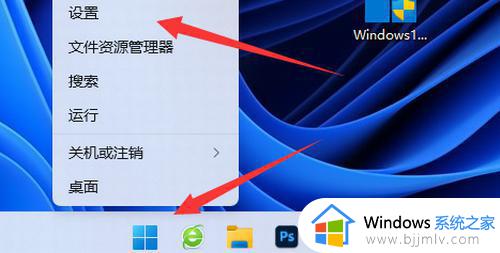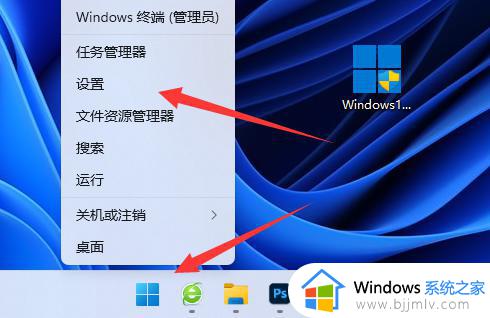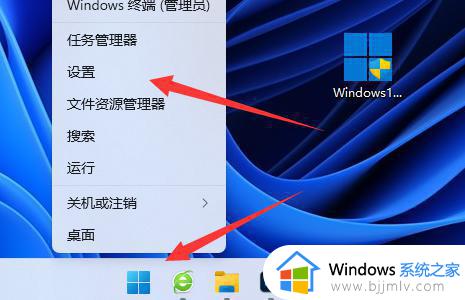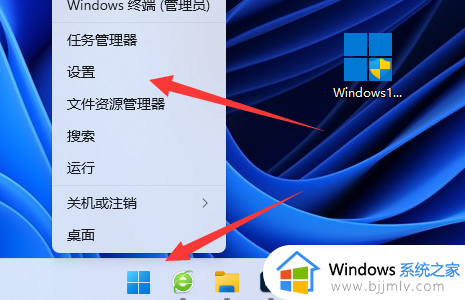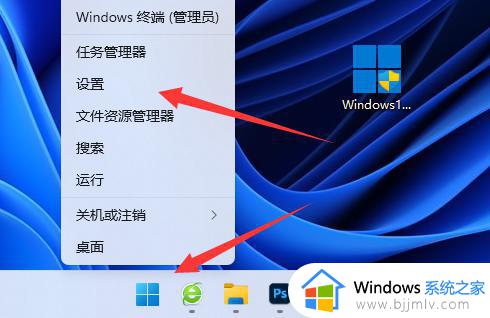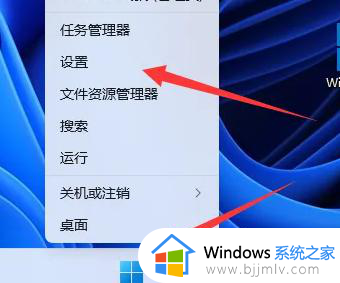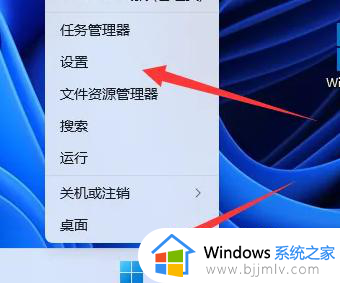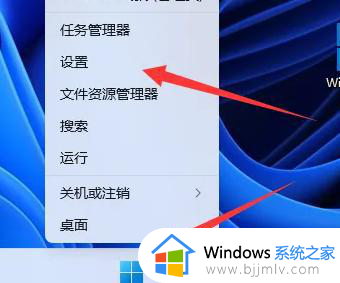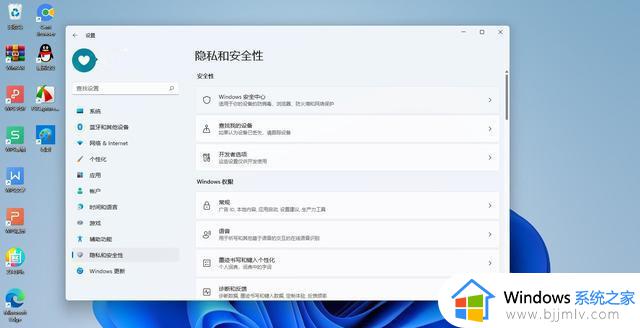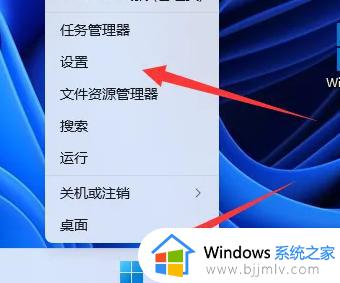windows11关闭杀毒软件如何设置 windows11怎样暂时关闭杀毒软件
更新时间:2023-06-05 09:32:22作者:runxin
虽然在windows11电脑中自带有微软的杀毒软件,不过大多用户对于微软系统的杀毒软件都不是很喜欢,因此在windows11系统上安装第三方杀毒软件的同时也会将系统杀毒软件关闭,那么windows11怎样暂时关闭杀毒软件呢?接下来小编就来教大家windows11关闭杀毒软件设置方法。
具体方法:
1、首先右键开始菜单打开“设置”。
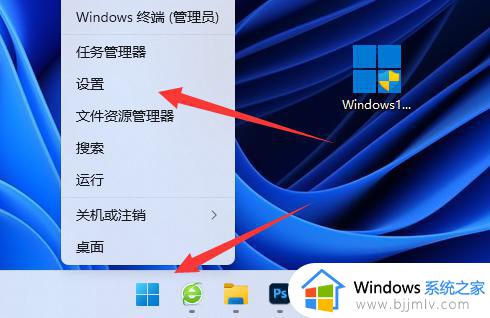
2、接着进入左边“隐私和安全性”。
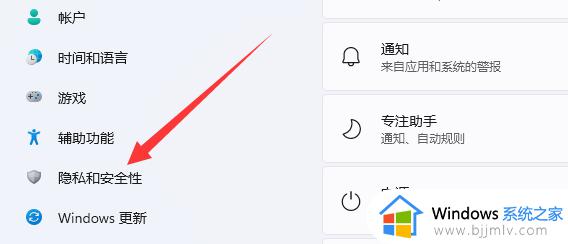
3、然后打开顶部“Windows安全中心”。
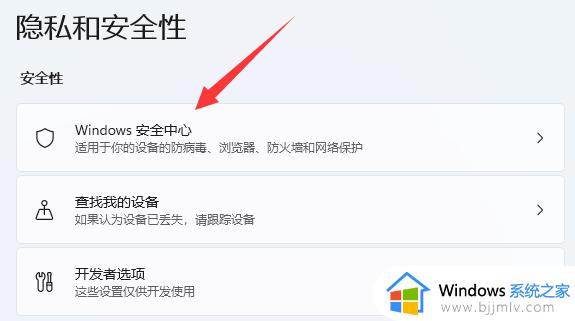
4、在右边找到并进入“windows安全中心”。
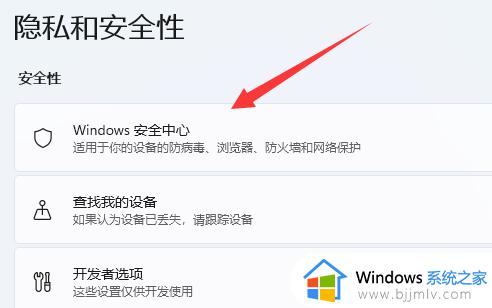
5、再打开下方的“病毒和威胁防护”设置。
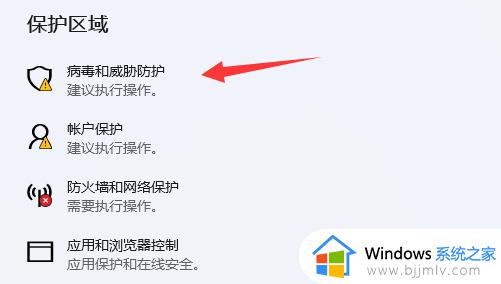
6、最后将其中的“防病毒选项”关闭就能关闭win11杀毒软件了。

上述就是小编给大家讲解的windows11关闭杀毒软件设置方法了,有需要的用户就可以根据小编的步骤进行操作了,希望能够对大家有所帮助。